Das Lychee Fotoverwaltungs-Tool ist eine Webanwendung für Linux, welche es Nutzern ermöglicht, ihre digitalen Fotografien effizient über das lokale Netzwerk zu organisieren und zu verwalten, ähnlich wie bei proprietären Anwendungen wie Google Photos, iPhoto und vergleichbaren Lösungen. Es ist primär auf Server-Distributionen ausgelegt, lässt sich jedoch grundsätzlich auf jedem älteren Linux-System nutzen, sofern dieses dauerhaft online ist.
Diese Anleitung führt Sie durch die Installation und Einrichtung des Lychee Fotoverwaltungs-Systems unter Linux. Wir werden uns dabei auf die Installation auf einem Ubuntu Server konzentrieren. Folgen Sie dieser Anleitung, um Lychee erfolgreich in Betrieb zu nehmen!
Hinweis: Es wird empfohlen, Lychee nur auf Systemen mit mindestens zwei CPU-Kernen und 4 GB RAM zu verwenden!
Vorbereitungen
Das Lychee Fotoverwaltungssystem funktioniert auf jeder Linux-Distribution, die als Server betrieben werden kann. Wir konzentrieren uns in dieser Anleitung auf die Einrichtung unter Ubuntu Server. Die Wahl fiel auf Ubuntu, da es einfach zu handhaben ist und als eines der führenden Linux-Serverbetriebssysteme gilt. Sollten Sie Ubuntu Server nicht bevorzugen, können Sie dieser Anleitung dennoch folgen. Die Installationsschritte sind weitgehend identisch, lediglich die Paketnamen können sich unterscheiden.
Lychee Herunterladen
Da es keine spezifischen Ubuntu-Pakete für Lychee gibt, muss die Software zunächst aus dem Internet heruntergeladen werden. Hierzu wird das Git-Paket genutzt, um mit GitHub zu interagieren. Öffnen Sie ein Terminal und installieren Sie die neueste Version von Git auf Ihrem Ubuntu-Server:
sudo apt install git
Sobald Git eingerichtet ist, wechseln Sie mit dem Befehl su oder sudo -s in eine Root-Shell:
su -
oder
sudo -s
Navigieren Sie nun mit dem cd-Befehl vom Home-Verzeichnis in den Ordner /var/www/html/. Erstellen Sie keinen neuen Lychee-Ordner! Dieser wird während des Download-Vorgangs von Git angelegt.
cd /var/www/html/
Klonen Sie den Quellcode mit dem Befehl git clone:
Hinweis: Sollten Probleme mit Git auftreten, können Sie alternativ das Zip-Archiv von Lychee auf Ihren Ubuntu-Server herunterladen!
git clone https://github.com/electerious/Lychee.git
Passen Sie die Berechtigungen für den Lychee-Ordner an. Achten Sie genau auf den folgenden chmod-Befehl! Die Berechtigungen müssen auf 750, nicht 777, gesetzt werden. Andernfalls wird Lychee nicht korrekt funktionieren!
cd Lychee chmod -R 750 uploads/ chmod -R 750 data/
SQL-Datenbank Einrichten
Die Lychee-Software befindet sich nun auf Ihrem Ubuntu-Server. Allerdings wird Lychee noch nicht funktionieren, da noch keine SQL-Datenbank eingerichtet wurde. Um dies zu tun, öffnen Sie ein Terminal und folgen Sie den nächsten Schritten:
Schritt 1: Installieren Sie das LAMP-Serverpaket auf Ihrem Ubuntu-Server und richten Sie MySQL ein.
su -
oder
sudo -s
apt install lamp-server^
Schritt 2: Führen Sie den sicheren MySQL-Installationsprozess aus und konfigurieren Sie die Datenbanksoftware für Ihren Ubuntu-Server.
mysql_secure_installation
Schritt 3: Melden Sie sich mit dem SQL-Root-Konto an der MySQL-Kommandozeile an.
mysql -u root -p
Schritt 4: Erstellen Sie eine neue Datenbank für das Lychee Fotoverwaltungssystem.
create database lychee;
Schritt 5: Erstellen Sie einen Benutzer für Lychee, damit die Software mit MySQL interagieren kann. Ersetzen Sie ‚Password‘ durch Ihr gewünschtes SQL-Datenbankpasswort.
GRANT ALL PRIVILEGES ON lychee.* TO [email protected]'localhost' IDENTIFIED BY 'Password' WITH GRANT OPTION;
Schritt 6: Leeren Sie die Berechtigungen für MySQL.
flush privileges;
Schritt 7: Melden Sie sich von der MySQL-Kommandozeilendatenbank ab.
PHP-Erweiterungen
LAMP (Linux, Apache, MySQL und PHP) ist eingerichtet, aber Lychee benötigt zusätzliche PHP-Pakete, die auf Ubuntu noch nicht installiert sind. Öffnen Sie hierzu ein Terminalfenster und verwenden Sie den Apt-Paketmanager:
sudo apt install php7.2-*
Dieser Befehl sollte alle notwendigen PHP-Erweiterungen installieren. Sollten Probleme auftreten, finden Sie weitere Informationen auf der offiziellen Lychee-Dokumentationsseite.
Apache-Konfiguration
Der letzte Schritt des Installationsprozesses ist die Einrichtung von Lychee als Site auf dem Apache2-Webserver. Öffnen Sie ein Terminal und erstellen Sie eine neue Konfigurationsdatei mit dem Befehl touch:
su -
oder
sudo -s touch /etc/apache2/sites-available/lychee.conf
Öffnen Sie die neue Konfigurationsdatei mit dem Nano-Texteditor:
nano /etc/apache2/sites-available/lychee.conf
Fügen Sie den folgenden Code in Nano ein und speichern Sie ihn mit Strg + O. Passen Sie den Code bei Bedarf an Ihre Bedürfnisse an:
<VirtualHost *:80>
ServerAdmin [email protected]
DocumentRoot /var/www/html/Lychee/
Servername domain.com
Serveralias www.domain.com
<Directory /var/www/html/Lychee/>
Options Indexes FollowSymLinks MultiViews
AllowOverride All
Require all granted
</Directory>
ErrorLog /var/log/apache2/domainname.com-error_log
CustomLog /var/log/apache2/domainname.com-access_log combined
</VirtualHost>
Sie können nun über folgende URL auf Ihr Lychee-Fotoverwaltungssystem zugreifen:
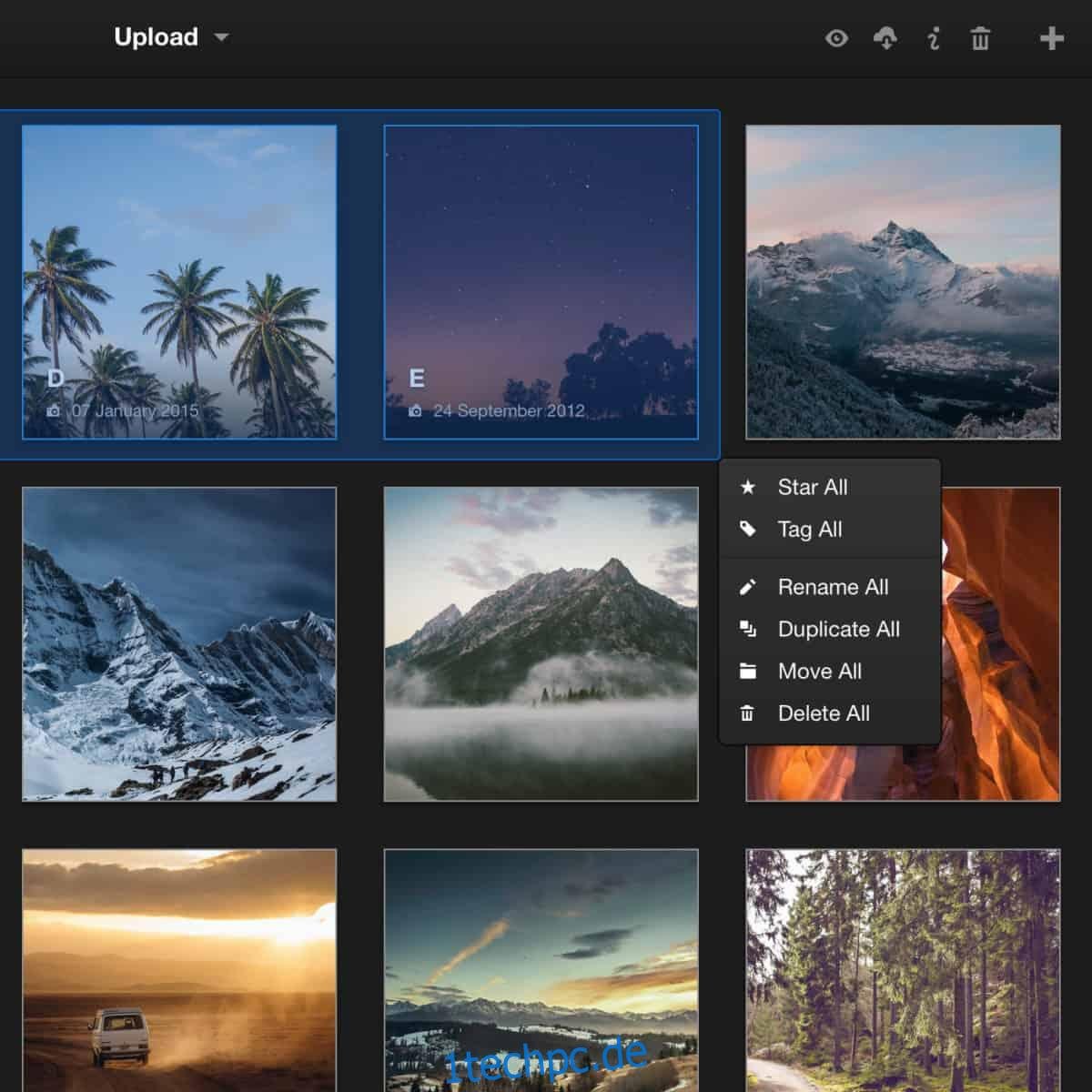
https://ip-adresse-des-servers/Lychee
Beim ersten Aufruf der Web-Oberfläche werden Sie aufgefordert, den SQL-Benutzer und das Passwort einzugeben. Verwenden Sie als Benutzernamen lycheeadmin. Als Passwort geben Sie das zuvor festgelegte SQL-Passwort ein.
Mit diesen SQL-Informationen haben Sie nun Zugriff auf Ihr neues, privates Fotoverwaltungssystem.